Fråga
Problem: Hur fixar jag felet "Element Not Found" i Windows 10?
När jag försöker öppna bilder i Windows 10 får jag felmeddelandet "Element hittades inte". Hur kan jag bli av med felet för att komma åt bilder?
Löst svar
"Element Not Found" är ett Windows-fel[1] meddelande som kan dyka upp när du använder bildvisningsappen, Microsoft Edge, File Explorer eller andra tjänster. På grund av felet kan användare kanske inte komma åt inställningar, universella appar eller öppna bilder. Problemet kan dock åtgärdas.
Om felet "Element Not Found" uppstår när bilder öppnas, verkar problemet vara relaterat till standardbildvisningsappen. Därför kan du lösa problemet genom att ställa in en annan standardbildvisare.
Problem med explorer.exe kan vara en annan orsak till felet "Element hittades inte". Om felet dyker upp när du använder File Explorer, bör du överväga att starta om explorer.exe-processen för att lösa problemet.
Skadade filer kan vara orsaken till att Microsoft Edge[2] ger samma felmeddelande. Dessutom kan källan till ett fel vara relaterad till Windows 10. Tyvärr ger vissa uppdaterade fler problem istället för att fixa tidigare problem.
Detta Windows-fel hindrar från att komma åt nödvändiga program och använda datorn normalt. Lyckligtvis kan du fixa felet "Element Not Found" i Windows ganska enkelt. Nedan hittar du instruktioner som hjälper dig att eliminera källan till problemet.
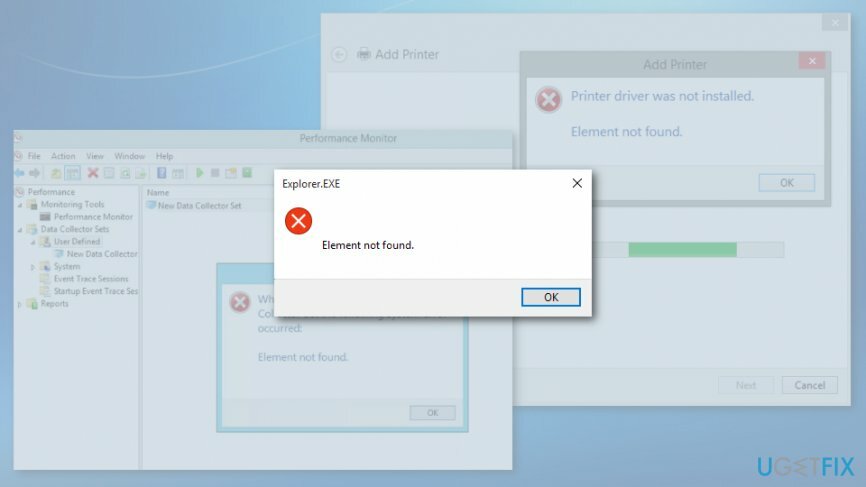
Möjliga sätt att fixa felet "Element Not Found" i Windows
För att reparera skadat system måste du köpa den licensierade versionen av Reimage Reimage.
Som vi redan har förklarat kan felet utlösas av olika program, vilket betyder att det finns mer än en källa till problemet. Av denna anledning föreslår vi att du försöker ett par metoder för att fixa felet "Element Not Found".
Den här videon ger dig information om hur du löser problemet:
Alternativ 1. Välj en annan standardbildvisare
För att reparera skadat system måste du köpa den licensierade versionen av Reimage Reimage.
Majoriteten av Windows-användare som stöter på en "Element Not Found"-popup rapporterade att det hände när de försökte öppna bilder. Problemet kan dock åtgärdas mycket enkelt. Allt du behöver göra är att välja en annan bildvisarapp:
- Öppen Appen Inställningar.
- Gå till Appar sektion.
- Klicka på Standardappar i den vänstra rutan.
- Klicka på Fotovisare app i den högra rutan.
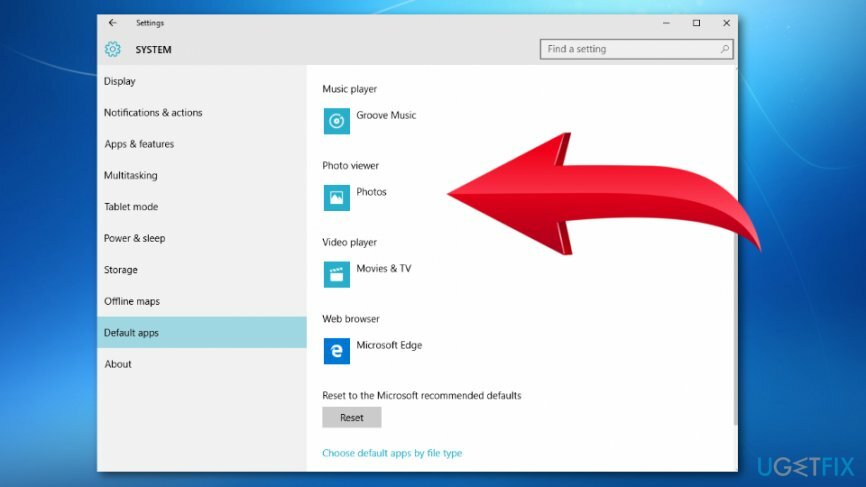
- Välj Windows Picture Viewer från listan över program som visas[3] eller en annan app som din standardbildvisare.
Alternativ 2. Avinstallera nyligen installerad Windows-uppdatering
För att reparera skadat system måste du köpa den licensierade versionen av Reimage Reimage.
Ändå ska uppdateringar förbättra Windows; ibland ger de ett motsatt resultat. I vissa fall avinstallerar de senaste uppdateringarna[4] hjälper till att bli av med felet Element Not Found.
- Öppen inställningarapp.
- Gå till Uppdatering och säkerhet.
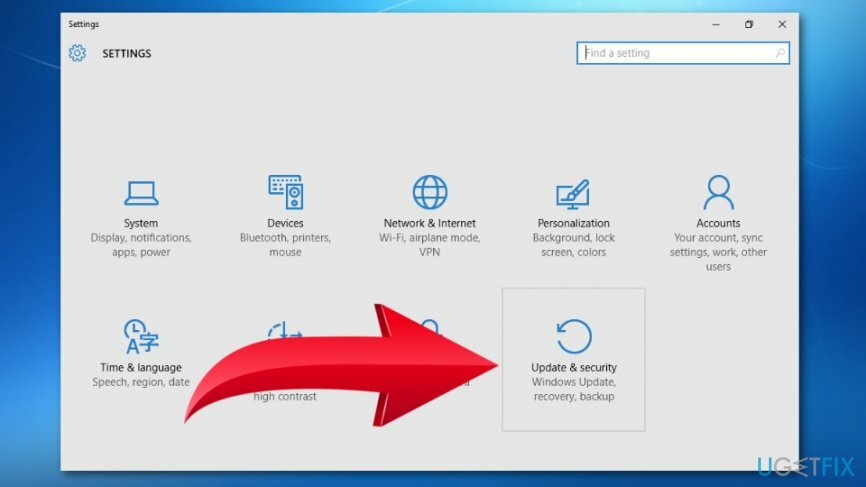
- Klicka på Visa installerad uppdateringshistorik alternativ.
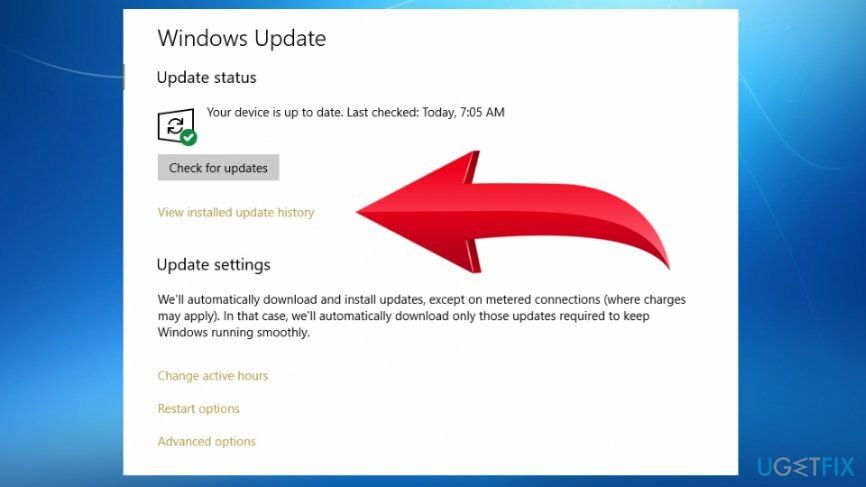
- Klick Avinstallerauppdateringar.
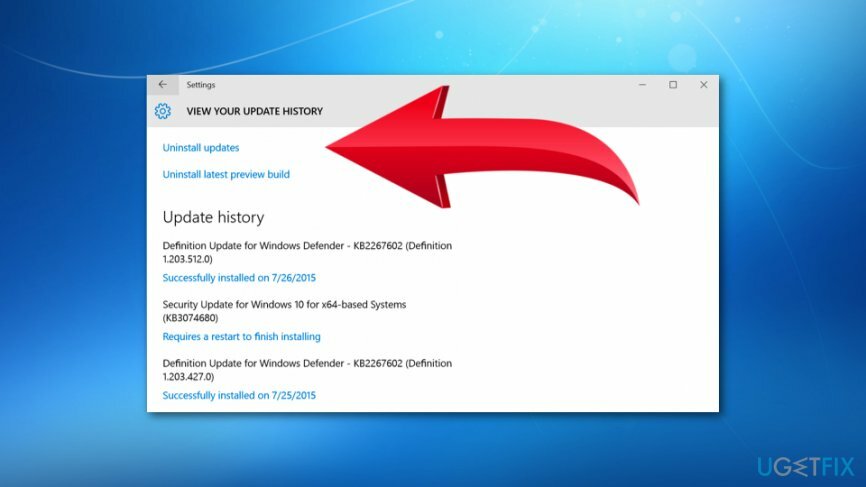
- Från listan över uppdateringar väljer du de som du misstänker kan ha orsakat felet, eller så kan du avinstallera dem alla.
Alternativ 3. Starta om explorer.exe-processen
För att reparera skadat system måste du köpa den licensierade versionen av Reimage Reimage.
Denna metod bör hjälpa till att fixa felet "Element Not Found" om det dök upp när du använder File Explorer:
- Öppna Aktivitetshanteraren genom att klicka Ctrl + Shift + Esc.
- I den visade listan över processer, hitta explorer.exe (Windows utforskaren). Högerklicka på denna post och välj Alternativet Avsluta uppgift från menyn.
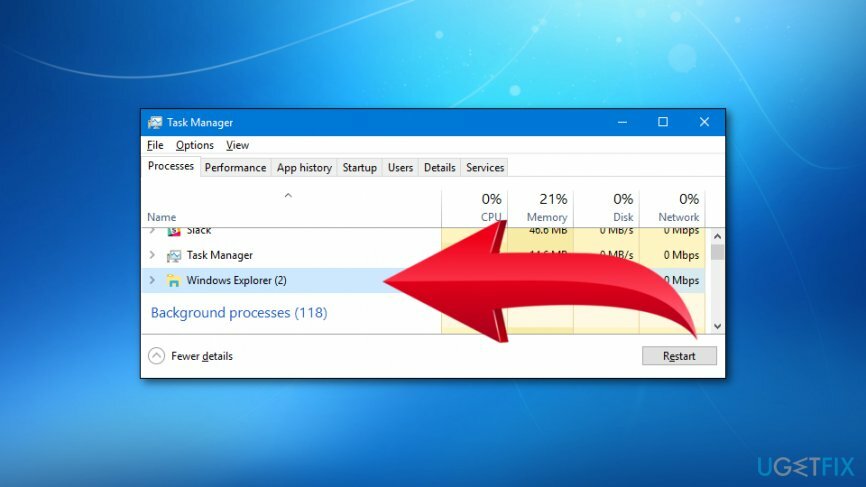
- Öppen Fil och välj Kör ny uppgift alternativ.
- I den Springa ruta, ange explorer.exe och klicka Stiga på för att starta om Windows Explorer.
Alternativ 4. Kör SFC-skanning
För att reparera skadat system måste du köpa den licensierade versionen av Reimage Reimage.
Korrupta systemfiler kan också orsaka felet. Därför bör du köra SFC-skanning för att leta efter skadade filer och fixa dem om det behövs.
- Klick Windows-tangent + X och välj Kommandotolk (admin) från den visade menyn.
- Typ sfc /scannow i kommandotolken och klicka Stiga på.
- Vänta tills skanningen är över. Om det skulle finnas några problem med systemfilerna skulle du få information om fixade objekt.
Alternativ 5. Kör DISM-skanning
För att reparera skadat system måste du köpa den licensierade versionen av Reimage Reimage.
Om du inte kunde köra SFC-skanning eller om du vill dubbelkolla skanningsresultat, kan du köra DISM-skanning genom att följa dessa steg:
- Springa Kommandotolken som administratör som det förklarades i föregående metod.
- Skriv detta kommando DISM /Online /Cleanup-Image /RestoreHealth och klicka på Enter.
- Vänta tills skanningen är klar och kontrollera om det hjälpte till att lösa felet "Element Not Found".
Reparera dina fel automatiskt
ugetfix.com-teamet försöker göra sitt bästa för att hjälpa användare att hitta de bästa lösningarna för att eliminera sina fel. Om du inte vill kämpa med manuella reparationstekniker, använd den automatiska programvaran. Alla rekommenderade produkter har testats och godkänts av våra proffs. Verktyg som du kan använda för att åtgärda ditt fel listas nedan:
Erbjudande
gör det nu!
Ladda ner FixLycka
Garanti
gör det nu!
Ladda ner FixLycka
Garanti
Om du misslyckades med att åtgärda ditt fel med Reimage, kontakta vårt supportteam för hjälp. Vänligen meddela oss alla detaljer som du tycker att vi borde veta om ditt problem.
Denna patenterade reparationsprocess använder en databas med 25 miljoner komponenter som kan ersätta alla skadade eller saknade filer på användarens dator.
För att reparera skadat system måste du köpa den licensierade versionen av Reimage verktyg för borttagning av skadlig programvara.

Få åtkomst till geobegränsat videoinnehåll med ett VPN
Privat internetåtkomst är ett VPN som kan förhindra din Internetleverantör, den regering, och tredje part från att spåra din online och låter dig vara helt anonym. Programvaran tillhandahåller dedikerade servrar för torrenting och streaming, vilket säkerställer optimal prestanda och inte saktar ner dig. Du kan också kringgå geografiska begränsningar och se tjänster som Netflix, BBC, Disney+ och andra populära streamingtjänster utan begränsningar, oavsett var du befinner dig.
Betala inte ransomware-författare – använd alternativa alternativ för dataåterställning
Attacker med skadlig programvara, särskilt ransomware, är den överlägset största faran för dina bilder, videor, jobb- eller skolfiler. Eftersom cyberkriminella använder en robust krypteringsalgoritm för att låsa data, kan den inte längre användas förrän en lösensumma i bitcoin har betalats. Istället för att betala hackare bör du först försöka använda alternativ återhämtning metoder som kan hjälpa dig att återställa åtminstone en del av förlorad data. Annars kan du också förlora dina pengar, tillsammans med filerna. Ett av de bästa verktygen som kan återställa åtminstone några av de krypterade filerna – Data Recovery Pro.